Cara Menambahkan Emoji di Server Discord Sendiri
Cara Menambahkan Emoji di Server Discord Sendiri via PC - Emoji selalu menjadi cara yang bagus untuk mengekspresikan emosi kita di media sosial. Dan untuk mengatakan exoresi tertentu, kita menggunakan emoji .
sehingga kadang-kadang kita lebih mengandalkan emoji untuk mengekspresikan sesuatu, bukan kata-kata. maka coba ungkapkan perasaan senang dalam chat, tanpa emot senyuman; pasti pesan expresi tidak tersampaikan
Discord seperti platform media sosial lainnya sangat menyadari ini. Itulah sebabnya mereka juga memberi banyak emoji yang luar biasa dan kreatif untuk digunakan dalam chat.
Discord melangkah maju dalam hal emoji, dengan membiarkan pengguna menambahkan emoji khusus atau buatan sendiri di server. Ini sungguh menakjubkan.
Namun, jika kamu seorang pemula, maka sangat membingungkan untuk mencari tahu bagaimana kamu dapat menambahkan dan menggunakan emoji khusus pada Discord. Tapi jangan khawatir, karena, dalam artikel ini, kami akan membantu kamu
Selain itu, terkadang orang ingin menggunakan emoji di tempat lain selain dari chat, seperti dengan nama server, nama channel atau username. Dan jika itu yang ingin kamu lakukan, maka kamu langsung beralih ke Tambahkan Emoji ke Server Discord, channel, dan username.
Menambahkan Kustom Emoji ke Discord
kamu harus tahu bahwa emoji yang diunggah dapat memiliki resolusi maksimum 128 × 128 piksel, yang secara otomatis akan diubah ukurannya menjadi 32 × 32 piksel. Selain itu, kamu hanya dapat mengunggah maksimal 50 emoji khusus di server.
Dan untuk memperjelas, batas ini hanya untuk satu server. Ini berarti jika kamu telah mengunggah 50 emoji di satu server, maka kamu masih dapat mengunggah emoji di server lain dalam batas yang sama. Dan sekarang, mari kita lanjutkan ke langkah-langkahnya:
Catatan: kamu harus menggunakan aplikasi desktop Discord karena opsi unggah emoji tidak tersedia di aplikasi mobile Discord.
1. Pertama, buka server Discord di mana kamu ingin menambahkan emoji.
2. Sekarang, buka menu server dengan mengklik ikon panah ke bawah kecil di sisi kanan nama server.
3. Klik opsi Settings Server Settings ’di menu. (Catatan: Jika kamu tidak memiliki ini berarti kamu tidak memiliki izin yang diperlukan untuk mengakses pengaturan.)
4. Selanjutnya, dari daftar opsi di sisi kiri layar, pilih Emoji.
5. Pada layar berikutnya, kamu akan melihat semua aturan dan batasan emoji server yang akan kamu unggah. Baca dengan cermat dan klik opsi Unggah Emoji saat kamu siap.
6. kamu akan diminta untuk memberikan nama untuk emoji yang diunggah, yang panjangnya harus minimal dua karakter. Dan ketika kamu selesai melakukannya, kamu dapat melanjutkan dan menggunakannya dalam chat.
Jika kamu bingung di mana kamu akan menemukan emoji khusus setelah mengunggah. kamu hanya perlu mengklik ikon emoji yang biasa di kotak teks untuk membuka menu emoji. Di sana kamu akan melihat emoji khusus di bawah namanya
Jenis Emoji Pada Discord
Sekarang setelah kamu tahu cara mengunggah emoji khusus di Discord, maka kamu juga harus tahu kapan dan di mana kamu dapat menggunakannya. Dan untuk sepenuhnya memahami itu, kamu harus belajar tentang jenis emoji di Discord.
1. Spesifik Server: Seperti namanya, emoji yang masuk dalam kategori ini hanya dapat digunakan di server yang diunggah. Dan mempelajari hal ini penting karena emoji khusus juga khusus untuk server.
Jadi ini berarti, bahwa jika kamu memiliki server, atau kamu memiliki izin yang diperlukan untuk server yang tidak kamu miliki, maka kamu dapat mengunggah emoji kamu sendiri di server yang sama. Namun akungnya, kamu dapat menggunakan emoji itu di server itu saja dan tidak di server lain. Namun, kamu dapat mengatasi batasan ini setelah memutakhirkan ke Discord Nitro. Karena dengan begitu kamu bisa mendapatkan lisensi global untuk menggunakan emoji itu di server apa pun yang kamu inginkan.
Emoji khusus server akan berwarna abu-abu saat kamu berada di server lain. Namun, mereka akan kembali ke warna aslinya ketika kamu mencoba menggunakannya di server masing-masing.
2. Universal emoji: Sekarang, setelah mempelajari tentang emoji khusus server, juga harus cukup jelas apa itu emoji universal. Pada dasarnya, emoji yang termasuk dalam kategori ini adalah yang dapat digunakan di server mana pun. Dan emoji ini cukup mendasar dan mirip dengan yang kamu lihat di platform lain seperti Facebook atau Instagram. kamu juga dapat menggunakan emoji terintegrasi kedutan pada Discord. Tetapi untuk melakukan itu, kamu harus menyinkronkan akun Discord and Twitch kamu. Dan kamu akan senang mengetahui bahwa emoji Twitch termasuk dalam kategori universal.
Jadi, kamu berhasil menambahkan emoji khusus di Discord. Tapi sekarang, kamu mungkin berpikir untuk mengambil ini lebih jauh, dengan menambahkan emoji ke Server Discord kamu dan nama channel. Dan seiring dengan itu, kamu mungkin ingin bersenang-senang dengan menambahkan emoji dengan username atau nama panggilan kamu juga.
akungnya, kamu tidak dapat memasukkan emoji khusus dalam nama channel kamu. Tapi kamu masih bisa mencapainya dengan menggunakan emoji universal, jadi kamutidak boleh kecewa sepenuhnya. Bahkan, kamu harus bahagia karena kamu bisa melakukannya dari desktop dan seluler kamu. Dan jika itu yang ingin kamu lakukan, lanjutkan dan baca lebih lanjut.
Catatan: kamu hanya dapat melakukan perubahan apa pun dengan nama server / channel jika kamu memiliki server itu atau kamu memiliki izin untuk melakukan itu. Di sisi lain, siapa pun dapat mengubah username mereka di Discord. Jadi kamu masih dapat melanjutkan jika kamu ingin menambahkan emoji hanya di username kamu.
Di Desktop
Pertama, kamu harus tahu bahwa kamu tidak dapat menyalin emoji dari Discord itu sendiri. Jadi, kamu harus menggunakan sumber eksternal, seperti Emojipedia. kamu hanya perlu mencari emoji yang diinginkan dalam banyak kategori. Dan jika kamu telah memutuskan emoji apa yang akan kamu gunakan, maka kamu hanya perlu menyalin dan menempelnya saat mengedit server Discord, channel, atau username. Dengan cara ini, kamu bahkan dapat menambahkan emoji dalam nama sambil membuat server atau channel Discord baru.
Catatan: Jika kamu menambahkan emoji menggunakan Windows 7, maka mungkin setelah menambahkannya, kamu akan melihat kotak persegi alih-alih emoji. Ini karena Windows 7 tidak sepenuhnya mendukung emoji. Tetapi kamu tidak perlu khawatir, karena hanya kamu dan pengguna Windows 7 lainnya yang akan mengalami kesulitan melihatnya. Di sisi lain, itu akan terlihat jelas oleh orang yang menggunakan Windows 8 atau 10.
Di Ponsel
Menambahkan emoji ke nama server kamu, channel dan dengan username kamu bahkan lebih mudah ketika kamu melakukannya di seluler. Dan itu karena kamu tidak perlu menemukan dan menyalin emoji dari sumber eksternal apa pun. Sebagai gantinya, kamu dapat memasukkan emoji langsung dari keypad kamu.
Tips Menggunakan Emoji Pada Discord
Jika kamu sudah selesai menambahkan emoji khusus di server Discord, maka langkah selanjutnya adalah mempelajari beberapa trik penggunaannya dalam chat. Dan jangan khawatir, kamu tidak perlu pergi ke tempat lain karena kami juga sudah membahasnya.
Pernahkah kamu ingin mengirim beberapa emoji dalam satu pesan? Jika ya, maka kamu akan senang mengetahui bahwa mengirim emoji cepat-api sangat mudah di Discord. kamu hanya perlu menahan tombol SHIFT sambil memilih emoji dan kamu akan melihat beberapa emoji dijatuhkan di kotak teks.
Menggunakan Wumboji
Kebanyakan orang menjadi bingung ketika mereka mendengar kata “Wumboji.” Tetapi ini bukan sesuatu yang membingungkan. Pada dasarnya, Wumboji adalah emoji yang ukurannya sedikit lebih besar. Dan ukuran emoji secara otomatis akan diperbesar, ketika kamu tidak memasukkan teks apa pun dengan emoji. Yang mengesankan adalah bahwa kamu dapat menggunakan hingga 27 Wumbojis dalam satu pesan. Tetapi jika kamu pergi lebih tinggi dari itu, maka ukuran emoji akan menyusut kembali normal.
kamu juga harus tahu bahwa ada 2 pengaturan Tampilan Pesan pada Discord. Pengaturan pertama adalah Cozy: Modern, Beautiful, dan mudah di mata kamu dan yang kedua adalah Compact: Menyesuaikan lebih banyak pesan di Layar dalam satu waktu. #IRC. Agar Wumboji berfungsi, penting agar tampilan pesan diatur ke Cozy, dan bukan ke Compact. Dan itu bisa dimengerti karena pengaturan ringkas digunakan untuk mendapatkan lebih banyak teks di layar.
Jadi, jika entah bagaimana, kamu tidak dapat menggunakan Wumboji dalam chat kamu, maka kamu harus mengikuti langkah-langkah ini untuk memeriksa pengaturan penampilan kamu:
1. Klik ikon pengaturan / roda gigi untuk membuka pengaturan profil kamu.
2. Selanjutnya, klik pada opsi Penampilan di bagian Pengaturan Aplikasi di sisi kiri layar.
3. Terakhir, gulir ke bawah dan pilih tipe tampilan Cozy: Modern, Beautiful, and easy on your eyes.
Sekarang, kamu akan berhasil menggunakan Wumboji pada Discord.
Bereaksi Dengan Emoji
Jika kamu berada di Facebook, yang kemungkinan besar adalah kamu, maka kamu tahu persis apa yang akan aku bicarakan. Jadi, daripada mengekspresikan emosi kamu dengan membalas teks, kamu dapat langsung bereaksi terhadap pesan seseorang dengan emoji.
Untuk melakukan itu, kamu hanya perlu mengambil kursor di atas pesan, dan kamu akan melihat senyum kecil muncul tepat di depan pesan itu. Cukup klik untuk membuka menu emoji, yang akan memberi kamu lebih dari cukup opsi untuk bereaksi.
Jika kamu di sini membaca ini, maka kamu pasti telah belajar banyak tentang Discord Emoji. Dan itu menarik, bukan? Ya tentu saja. kamu sekarang dapat dengan mudah menambahkan emoji khusus di server Discord. Dan sebagai bonus, kamu juga belajar bahwa kamu dapat menggunakan emoji di server, channel, dan bahkan di username kamu. Jadi, kami sangat berharap bahwa membaca artikel ini sepadan dengan waktu kamu. Namun, jika kamu memiliki kebingungan tentang apa pun yang dibahas dalam artikel, maka hubungi kami dengan pertanyaan kamu di bagian komentar.
sehingga kadang-kadang kita lebih mengandalkan emoji untuk mengekspresikan sesuatu, bukan kata-kata. maka coba ungkapkan perasaan senang dalam chat, tanpa emot senyuman; pasti pesan expresi tidak tersampaikan
Discord seperti platform media sosial lainnya sangat menyadari ini. Itulah sebabnya mereka juga memberi banyak emoji yang luar biasa dan kreatif untuk digunakan dalam chat.
Discord melangkah maju dalam hal emoji, dengan membiarkan pengguna menambahkan emoji khusus atau buatan sendiri di server. Ini sungguh menakjubkan.
Namun, jika kamu seorang pemula, maka sangat membingungkan untuk mencari tahu bagaimana kamu dapat menambahkan dan menggunakan emoji khusus pada Discord. Tapi jangan khawatir, karena, dalam artikel ini, kami akan membantu kamu
Selain itu, terkadang orang ingin menggunakan emoji di tempat lain selain dari chat, seperti dengan nama server, nama channel atau username. Dan jika itu yang ingin kamu lakukan, maka kamu langsung beralih ke Tambahkan Emoji ke Server Discord, channel, dan username.
Menambahkan Kustom Emoji ke Discord
kamu harus tahu bahwa emoji yang diunggah dapat memiliki resolusi maksimum 128 × 128 piksel, yang secara otomatis akan diubah ukurannya menjadi 32 × 32 piksel. Selain itu, kamu hanya dapat mengunggah maksimal 50 emoji khusus di server.
Dan untuk memperjelas, batas ini hanya untuk satu server. Ini berarti jika kamu telah mengunggah 50 emoji di satu server, maka kamu masih dapat mengunggah emoji di server lain dalam batas yang sama. Dan sekarang, mari kita lanjutkan ke langkah-langkahnya:
Catatan: kamu harus menggunakan aplikasi desktop Discord karena opsi unggah emoji tidak tersedia di aplikasi mobile Discord.
1. Pertama, buka server Discord di mana kamu ingin menambahkan emoji.
2. Sekarang, buka menu server dengan mengklik ikon panah ke bawah kecil di sisi kanan nama server.
3. Klik opsi Settings Server Settings ’di menu. (Catatan: Jika kamu tidak memiliki ini berarti kamu tidak memiliki izin yang diperlukan untuk mengakses pengaturan.)
4. Selanjutnya, dari daftar opsi di sisi kiri layar, pilih Emoji.
5. Pada layar berikutnya, kamu akan melihat semua aturan dan batasan emoji server yang akan kamu unggah. Baca dengan cermat dan klik opsi Unggah Emoji saat kamu siap.
6. kamu akan diminta untuk memberikan nama untuk emoji yang diunggah, yang panjangnya harus minimal dua karakter. Dan ketika kamu selesai melakukannya, kamu dapat melanjutkan dan menggunakannya dalam chat.
Jika kamu bingung di mana kamu akan menemukan emoji khusus setelah mengunggah. kamu hanya perlu mengklik ikon emoji yang biasa di kotak teks untuk membuka menu emoji. Di sana kamu akan melihat emoji khusus di bawah namanya
Jenis Emoji Pada Discord
Sekarang setelah kamu tahu cara mengunggah emoji khusus di Discord, maka kamu juga harus tahu kapan dan di mana kamu dapat menggunakannya. Dan untuk sepenuhnya memahami itu, kamu harus belajar tentang jenis emoji di Discord.
1. Spesifik Server: Seperti namanya, emoji yang masuk dalam kategori ini hanya dapat digunakan di server yang diunggah. Dan mempelajari hal ini penting karena emoji khusus juga khusus untuk server.
Jadi ini berarti, bahwa jika kamu memiliki server, atau kamu memiliki izin yang diperlukan untuk server yang tidak kamu miliki, maka kamu dapat mengunggah emoji kamu sendiri di server yang sama. Namun akungnya, kamu dapat menggunakan emoji itu di server itu saja dan tidak di server lain. Namun, kamu dapat mengatasi batasan ini setelah memutakhirkan ke Discord Nitro. Karena dengan begitu kamu bisa mendapatkan lisensi global untuk menggunakan emoji itu di server apa pun yang kamu inginkan.
Emoji khusus server akan berwarna abu-abu saat kamu berada di server lain. Namun, mereka akan kembali ke warna aslinya ketika kamu mencoba menggunakannya di server masing-masing.
2. Universal emoji: Sekarang, setelah mempelajari tentang emoji khusus server, juga harus cukup jelas apa itu emoji universal. Pada dasarnya, emoji yang termasuk dalam kategori ini adalah yang dapat digunakan di server mana pun. Dan emoji ini cukup mendasar dan mirip dengan yang kamu lihat di platform lain seperti Facebook atau Instagram. kamu juga dapat menggunakan emoji terintegrasi kedutan pada Discord. Tetapi untuk melakukan itu, kamu harus menyinkronkan akun Discord and Twitch kamu. Dan kamu akan senang mengetahui bahwa emoji Twitch termasuk dalam kategori universal.
Jadi, kamu berhasil menambahkan emoji khusus di Discord. Tapi sekarang, kamu mungkin berpikir untuk mengambil ini lebih jauh, dengan menambahkan emoji ke Server Discord kamu dan nama channel. Dan seiring dengan itu, kamu mungkin ingin bersenang-senang dengan menambahkan emoji dengan username atau nama panggilan kamu juga.
akungnya, kamu tidak dapat memasukkan emoji khusus dalam nama channel kamu. Tapi kamu masih bisa mencapainya dengan menggunakan emoji universal, jadi kamutidak boleh kecewa sepenuhnya. Bahkan, kamu harus bahagia karena kamu bisa melakukannya dari desktop dan seluler kamu. Dan jika itu yang ingin kamu lakukan, lanjutkan dan baca lebih lanjut.
Catatan: kamu hanya dapat melakukan perubahan apa pun dengan nama server / channel jika kamu memiliki server itu atau kamu memiliki izin untuk melakukan itu. Di sisi lain, siapa pun dapat mengubah username mereka di Discord. Jadi kamu masih dapat melanjutkan jika kamu ingin menambahkan emoji hanya di username kamu.
Di Desktop
Pertama, kamu harus tahu bahwa kamu tidak dapat menyalin emoji dari Discord itu sendiri. Jadi, kamu harus menggunakan sumber eksternal, seperti Emojipedia. kamu hanya perlu mencari emoji yang diinginkan dalam banyak kategori. Dan jika kamu telah memutuskan emoji apa yang akan kamu gunakan, maka kamu hanya perlu menyalin dan menempelnya saat mengedit server Discord, channel, atau username. Dengan cara ini, kamu bahkan dapat menambahkan emoji dalam nama sambil membuat server atau channel Discord baru.
Catatan: Jika kamu menambahkan emoji menggunakan Windows 7, maka mungkin setelah menambahkannya, kamu akan melihat kotak persegi alih-alih emoji. Ini karena Windows 7 tidak sepenuhnya mendukung emoji. Tetapi kamu tidak perlu khawatir, karena hanya kamu dan pengguna Windows 7 lainnya yang akan mengalami kesulitan melihatnya. Di sisi lain, itu akan terlihat jelas oleh orang yang menggunakan Windows 8 atau 10.
Di Ponsel
Menambahkan emoji ke nama server kamu, channel dan dengan username kamu bahkan lebih mudah ketika kamu melakukannya di seluler. Dan itu karena kamu tidak perlu menemukan dan menyalin emoji dari sumber eksternal apa pun. Sebagai gantinya, kamu dapat memasukkan emoji langsung dari keypad kamu.
Tips Menggunakan Emoji Pada Discord
Jika kamu sudah selesai menambahkan emoji khusus di server Discord, maka langkah selanjutnya adalah mempelajari beberapa trik penggunaannya dalam chat. Dan jangan khawatir, kamu tidak perlu pergi ke tempat lain karena kami juga sudah membahasnya.
Pernahkah kamu ingin mengirim beberapa emoji dalam satu pesan? Jika ya, maka kamu akan senang mengetahui bahwa mengirim emoji cepat-api sangat mudah di Discord. kamu hanya perlu menahan tombol SHIFT sambil memilih emoji dan kamu akan melihat beberapa emoji dijatuhkan di kotak teks.
Menggunakan Wumboji
Kebanyakan orang menjadi bingung ketika mereka mendengar kata “Wumboji.” Tetapi ini bukan sesuatu yang membingungkan. Pada dasarnya, Wumboji adalah emoji yang ukurannya sedikit lebih besar. Dan ukuran emoji secara otomatis akan diperbesar, ketika kamu tidak memasukkan teks apa pun dengan emoji. Yang mengesankan adalah bahwa kamu dapat menggunakan hingga 27 Wumbojis dalam satu pesan. Tetapi jika kamu pergi lebih tinggi dari itu, maka ukuran emoji akan menyusut kembali normal.
kamu juga harus tahu bahwa ada 2 pengaturan Tampilan Pesan pada Discord. Pengaturan pertama adalah Cozy: Modern, Beautiful, dan mudah di mata kamu dan yang kedua adalah Compact: Menyesuaikan lebih banyak pesan di Layar dalam satu waktu. #IRC. Agar Wumboji berfungsi, penting agar tampilan pesan diatur ke Cozy, dan bukan ke Compact. Dan itu bisa dimengerti karena pengaturan ringkas digunakan untuk mendapatkan lebih banyak teks di layar.
Jadi, jika entah bagaimana, kamu tidak dapat menggunakan Wumboji dalam chat kamu, maka kamu harus mengikuti langkah-langkah ini untuk memeriksa pengaturan penampilan kamu:
1. Klik ikon pengaturan / roda gigi untuk membuka pengaturan profil kamu.
2. Selanjutnya, klik pada opsi Penampilan di bagian Pengaturan Aplikasi di sisi kiri layar.
3. Terakhir, gulir ke bawah dan pilih tipe tampilan Cozy: Modern, Beautiful, and easy on your eyes.
Sekarang, kamu akan berhasil menggunakan Wumboji pada Discord.
Bereaksi Dengan Emoji
Jika kamu berada di Facebook, yang kemungkinan besar adalah kamu, maka kamu tahu persis apa yang akan aku bicarakan. Jadi, daripada mengekspresikan emosi kamu dengan membalas teks, kamu dapat langsung bereaksi terhadap pesan seseorang dengan emoji.
Untuk melakukan itu, kamu hanya perlu mengambil kursor di atas pesan, dan kamu akan melihat senyum kecil muncul tepat di depan pesan itu. Cukup klik untuk membuka menu emoji, yang akan memberi kamu lebih dari cukup opsi untuk bereaksi.
Jika kamu di sini membaca ini, maka kamu pasti telah belajar banyak tentang Discord Emoji. Dan itu menarik, bukan? Ya tentu saja. kamu sekarang dapat dengan mudah menambahkan emoji khusus di server Discord. Dan sebagai bonus, kamu juga belajar bahwa kamu dapat menggunakan emoji di server, channel, dan bahkan di username kamu. Jadi, kami sangat berharap bahwa membaca artikel ini sepadan dengan waktu kamu. Namun, jika kamu memiliki kebingungan tentang apa pun yang dibahas dalam artikel, maka hubungi kami dengan pertanyaan kamu di bagian komentar.

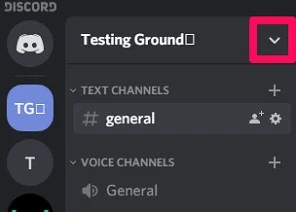







Posting Komentar